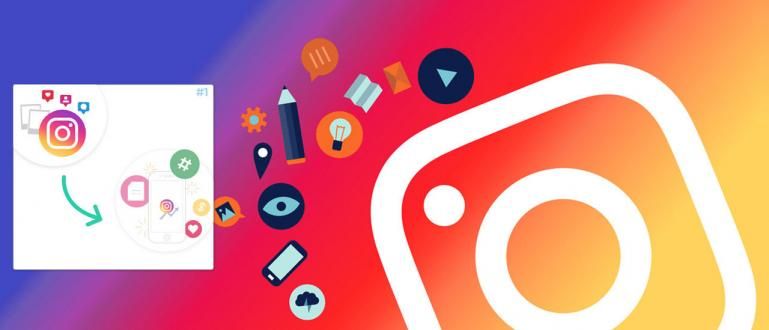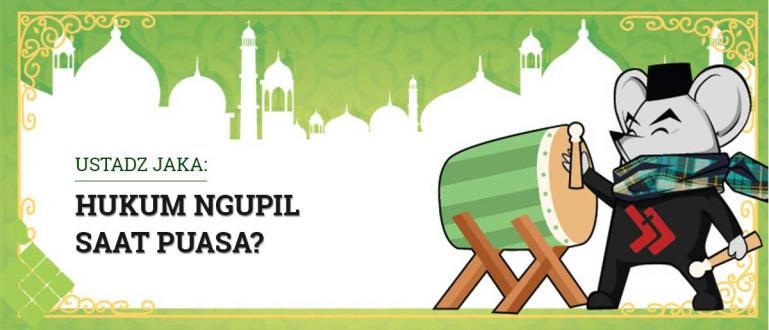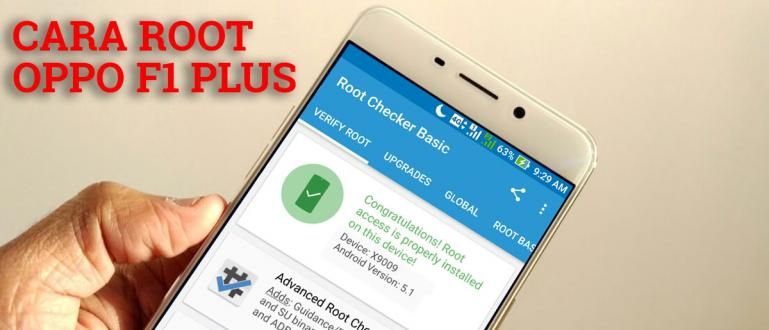अपने Xiaomi सेलफोन को नया जैसा दिखाना चाहते हैं? बेहतर होगा कि आप एचपी को रीस्टार्ट करें। यहां जाका आपको बताएगा कि विभिन्न प्रकार के Xiaomi सेलफोन को कैसे पुनः आरंभ किया जाए।
आप अपना पासवर्ड भूल गए? अपने Xiaomi सेलफोन को फ़ैक्टरी सेटिंग्स पर वापस लाना चाहते हैं?
HP को पुनरारंभ करना या रीसेट करना उन गतिविधियों में से एक बन सकता है जो अक्सर इसके उपयोगकर्ताओं द्वारा की जाती हैं। चाहे वह एचपी के प्रदर्शन को नए जैसा तेज करना हो, डेटा को साफ करना हो, या क्योंकि आप अपना पासवर्ड भूल गए हों।
लेकिन, समस्या यह है कि सभी स्मार्टफोन उपयोगकर्ता, विशेष रूप से ज़ियामी सेलफोन, यह नहीं समझते हैं कि ज़ियामी सेलफोन को सही तरीके से कैसे पुनरारंभ किया जाए, गिरोह। गलत तो भी बूट पाश अरे, तुम नहीं करना चाहते हो?
खैर, इसलिए, इस लेख में, जका के बारे में चर्चा करना चाहता है सभी प्रकार के Xiaomi सेलफ़ोन को कैसे पुनरारंभ करें आसानी से और निश्चित रूप से सुरक्षित। जिज्ञासु?
गाइड कैसे Xiaomi HP को पुनरारंभ करें सभी प्रकार पूर्ण और आसान
 फोटो स्रोत: पॉकेट-लिंट
फोटो स्रोत: पॉकेट-लिंट पुनरारंभ करने से पहले, यह करने की अत्यधिक अनुशंसा की जाती है बैकअप सभी डेटा कि आप पहले अपने Xiaomi सेलफोन पर सेव करें, गिरोह।
आप देखें, पुनरारंभ प्रक्रिया सेलफोन पर सभी डेटा और एप्लिकेशन को हटा देगी। ताकि आपका सेलफोन उसी स्थिति में वापस आ जाए जैसे अभी खरीदा गया था।
फिर, आपको or . भी भरना होगा अपने सेलफोन को चार्ज करें कम से कम 50% बिजली प्रदान करें. ऐसा करने की आवश्यकता है ताकि बाद में आपके Xiaomi सेलफोन को फिर से चालू करने की प्रक्रिया बीच रास्ते में न रुके।
अपने सेलफोन का बैकअप लेने और चार्ज करने के बाद, बस नीचे दिए गए Xiaomi सेलफोन को रीसेट करने के तरीके के बारे में चरणों का पालन करें।
Xiaomi सेलफोन को रीसेट करने के दो तरीके हैं। पहला कदम पावर बटन का उपयोग करें और दूसरा रास्ता सेटिंग मेनू पर जाएं.
पावर बटन के साथ ही Xiaomi सेलफोन को रीसेट करने के तरीके के बारे में, वास्तव में ऐसा करना बहुत मुश्किल नहीं है, गिरोह। आपको केवल कुछ कदम उठाने की जरूरत है जब तक कि अंत में Xiaomi Android सेलफोन के लिए सभी सेटिंग्स वापस नहीं आ जाती हैं जैसे उन्होंने इसे पहली बार खरीदा था। हालाँकि, यदि आप अभी भी नहीं समझते हैं और अधिक विवरण जानना चाहते हैं, तो आप निम्न चरणों का उल्लेख कर सकते हैं: पुनर्प्राप्ति मोड मेनू के मुख्य पृष्ठ पर होने के बाद, आप विकल्प का चयन करें 'डेटा मिटा दें'. इसे निर्देशित करने के लिए, आप ऊपर और नीचे जाने के लिए वॉल्यूम अप और वॉल्यूम डाउन बटन का उपयोग करते हैं। इस बीच, पावर बटन का चयन करने के लिए। फोटो स्रोत: एमबीएह मैन एंड्रॉइड और बैकसाउंड फोटो स्रोत: एमबीएह मैन एंड्रॉइड और बैकसाउंड (पावर बटन के साथ Xiaomi सेलफोन को रीसेट करने के तरीके के लिए 'सभी डेटा मिटाएं' चुनें)। फोटो स्रोत: एमबीएह मैन एंड्रॉइड और बैकसाउंड फोटो स्रोत: Mbah Man Android और Backsound (यदि Xiaomi सेलफोन को पुनरारंभ करने का तरीका पूरा हो गया है, तो अपने सेलफोन को रिबूट करें)। उसके बाद, Xiaomi सेलफोन फिर से चालू हो जाएगा और आप इसे करने में कामयाब रहे, गिरोह। यह वास्तव में आसान है, ठीक है, पावर बटन के साथ Xiaomi सेलफोन को कैसे पुनरारंभ करें? इसलिए, उदाहरण के लिए यदि आप अपना पासवर्ड भूल जाते हैं लॉक स्क्रीन या Xiaomi खाता पासवर्ड भूल जाएं और Xiaomi सेलफोन को पुनरारंभ करना चुनें, आप ऊपर दिए गए चरणों का पालन कर सकते हैं। आप में से उन लोगों के लिए जो पुनर्प्राप्ति मोड पद्धति का उपयोग करके Xiaomi 4A सेलफोन या अन्य प्रकारों को पुनरारंभ करना चाहते हैं, आप इन चरणों का पालन कर सकते हैं। उपरोक्त विधियों के अलावा, आप सेटिंग मेनू या सेटिंग्स के माध्यम से सभी प्रकार के Xiaomi सेलफोन को पुनः आरंभ कर सकते हैं। यह विधि करना आसान है क्योंकि आपको केवल सेटिंग्स खोलने और फ़ोन रीसेट करने के विकल्प की तलाश करने की आवश्यकता है। लैपटॉप या अतिरिक्त अनुप्रयोगों की आवश्यकता के बिना बहुत ही सरल और व्यावहारिक। अधिक विवरण के लिए, फ़ैक्टरी सेटिंग्स पर लौटने के लिए अपने Xiaomi सेलफोन को पुनः आरंभ करने का तरीका यहां दिया गया है। सबसे पहले, आप मेनू दर्ज करें 'समायोजन'. सेटिंग्स पृष्ठ पर, फिर आप मेनू का चयन करें 'फोन के बारे में'. फोटो स्रोत: जालानटिकस (जानना चाहते हैं कि Xiaomi 6A सेलफोन या किसी अन्य प्रकार को कैसे पुनरारंभ किया जाए? यह चरणों में से एक है)। फोटो स्रोत: जालानटिकस (Xiaomi सेलफोन को पुनरारंभ करने का तरीका पूरा करने के लिए रीसेट फोन का चयन करें, सेटिंग्स मेनू के माध्यम से पासवर्ड भूल जाएं)। फिर, अपने आप को एक पासवर्ड वगैरह से सत्यापित करें, फिर अपने Xiaomi सेलफोन को प्रारूपित करने की प्रक्रिया जारी रखें। हॊ गया! ठीक है, रीसेट प्रक्रिया पूरी होने के बाद, आपका Xiaomi सेलफोन अपनी प्रारंभिक सेटिंग्स पर वापस आ जाएगा, ठीक उसी तरह जैसे आपने एक नया सेलफोन, गिरोह खरीदा था। अरे हाँ, आप में से जो लोग Xiaomi 5A, 6A, Redmi 3 और अन्य सभी प्रकार के Xiaomi सेलफोन को फिर से शुरू करना चाहते हैं, वे ऊपर दिए गए चरणों को भी आजमा सकते हैं। खैर, यह है कि सभी प्रकार के ज़ियामी फोन को कैसे पुनरारंभ किया जाए, जका से पूर्ण और आसान, जो आप अभी कर सकते हैं, गिरोह। जाका एक बार फिर याद दिलाना चाहता है कि ऊपर दिए गए चरणों को सभी प्रकार के Xiaomi सेलफोन पर किया जा सकता है। इसलिए, यदि आप इस उलझन में हैं कि Xiaomi Redmi 5 सेलफोन या किसी अन्य प्रकार को कैसे रीसेट किया जाए, तो आपको बस ऊपर दी गई विधि का पालन करना होगा। गुड लक और गुड लक! अरे हाँ, यदि आप जानना चाहते हैं कि विवो सेलफोन को कैसे पुनः आरंभ किया जाए, तो आप यहां विवो सेलफोन को रीसेट करने के बारे में जका का लेख भी पढ़ सकते हैं। इसके बारे में लेख भी पढ़ें टेक हैक या अन्य रोचक लेख एंडिनी अनीसाअस्वीकरण:1. पावर बटन के साथ Xiaomi HP को कैसे रीसेट करें
 फोटो स्रोत: एंड्रॉइड सोल
फोटो स्रोत: एंड्रॉइड सोल चरण 1 - पावर + वॉल्यूम अप बटन दबाएं
चरण 2 - 'डेटा मिटाएं' चुनें

चरण 3 - 'सभी डेटा मिटाएं' चुनें

चरण 4 - पुनर्प्राप्ति मोड के मुख्य मेनू पर लौटें

चरण 5 - Xiaomi फोन को रीबूट करें

2. सेटिंग मेनू के माध्यम से Xiaomi मोबाइल को कैसे पुनरारंभ करें
चरण 1 - सेटिंग मेनू दर्ज करें

चरण 2 - 'बैकअप और रीसेट' चुनें

चरण 4 - 'सभी डेटा मिटाएं' चुनें

चरण 5 - फ़ोन रीसेट करें पर क्लिक करें